在生產環境中測試,無水印。
在任何需要的地方都能運行。
獲得 30 天的全功能產品。
在幾分鐘內上手運行。
試用產品期間完全訪問我們的支援工程團隊
便攜式文檔格式(PDF)文件廣泛用於在不同設備和平台上共享和保存文件,保持一致的格式。 然而,有時可能需要將 PDF 文件轉換為不同的圖像格式,例如 JPEG,以便於輕鬆共享、編輯或在演示文稿中包含。 在本文中,我們將帶您了解將PDF轉換為JPEG的過程,並向您提供簡單有效的方法以達到您的目標。
線上 PDF 轉 JPEG 轉換器提供了一種不需安裝任何軟體即可將 PDF 文件轉換為 JPEG 圖像的便捷方式。 以下是如何使用此方法:
步驟 1:打開您的網路瀏覽器,搜尋「PDF 轉 JPEG 轉換器」。
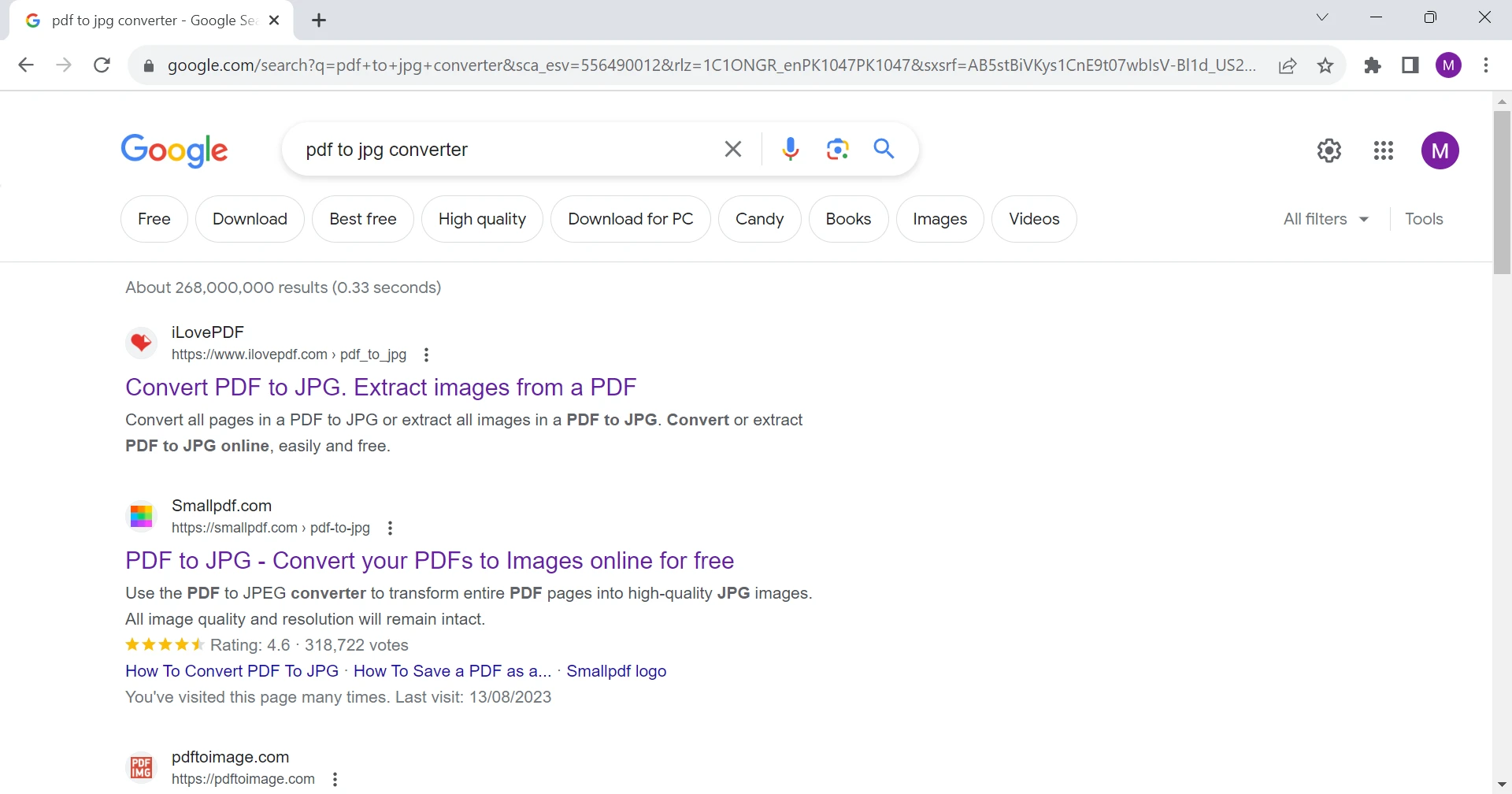
步驟2:從搜尋結果中選擇一個值得信賴的線上轉檔器。 一些受歡迎的選擇包括Smallpdf、zamzar、ilovepdf等。
在這裡,我們使用了ilovepdf的PDF轉JPG轉換器。

步驟 3:將您的 PDF 檔案上傳到轉換器網站,可以拖放檔案或使用提供的上傳按鈕。

步驟四:選擇您的偏好。 如果您想將每頁匯出為單獨的 JPEG 圖像,請選擇“PAGE TO JPG”選項。 如果您只想提取所有圖片,請選擇第二個選項「EXTRACT IMAGES」。
步驟 5:點擊「Convert to JPG」按鈕將文件轉換為 JPG 格式。

第 6 步:轉換完成後,網站會提供一個連結讓您下載轉換後的 JPEG 檔案。點擊該連結將 JPEG 檔案保存到您的設備。

Adobe Acrobat Reader,這是一款廣泛使用的 PDF 閱讀器和編輯器,也提供將 PDF 另存為 JPEG 圖像的功能。 Adobe Acrobat Reader,這款廣受認可的軟體,是無縫查看、列印和註解 PDF 文件的必備工具。 憑藉其使用者友好的介面,它能夠有效地瀏覽PDF,同時諸如註釋和數位簽名等功能增強了協作和文件的真實性。 Acrobat Reader 的廣泛兼容性可確保在各平台上提供一致的體驗,使其成為個人和專業人士的基本工具。請按照以下步驟完成轉換:
步驟 1:使用 Adobe Acrobat Reader 開啟您希望轉換的 PDF 檔案。

步驟 2:點擊左側所有工具中的「導出 PDF」標籤。

步驟 3:從給定的圖像格式列表中選擇 JPEG,選擇圖像質量,然後點擊轉換按鈕。

它可以輕鬆快速地將 PDF 文件轉換為 JPEG。
此方法僅適用於了解編程並喜歡使用 C# 的強大功能解決問題的人。 我們將使用IronPDF 庫將 PDF 文件轉換為 JPEG 文件或 JPG 文件在 C#。
在進一步了解之前,讓我們先簡單介紹一下IronPDF C# Library。
!!!
IronPDF 是一個 C# .NET 程式庫,旨在促進在 .NET 應用程式中創建、操作和呈現 PDF 文件。 它允許開發人員以程式方式生成 PDF 文件,將其轉換為不同的圖像格式,合併和拆分現有的 PDF,將 HTML 內容轉換為 PDF,並添加各種元素如文本、圖像和表單。 IronPDF旨在簡化C#開發人員的PDF相關任務。
步驟 1:在 Visual Studio 中創建一個新專案或打開現有專案。
步驟2:安裝IronPDF庫
 使用NuGet安裝
使用NuGet安裝我們需要在專案中安裝NuGet 套件管理器中的 IronPDF以利用其功能。 在套件管理器控制台中輸入以下命令。
Install-Package IronPdf
撰寫以下程式碼以將 PDF 文件轉換為圖像文件。
PdfDocument pdfDocument = new PdfDocument(@"D:\Tutorial Project\testpdf.pdf");
pdfDocument.RasterizeToImageFiles(@"D:\Images\Image*.jpeg");PdfDocument pdfDocument = new PdfDocument(@"D:\Tutorial Project\testpdf.pdf");
pdfDocument.RasterizeToImageFiles(@"D:\Images\Image*.jpeg");Dim pdfDocument As New PdfDocument("D:\Tutorial Project\testpdf.pdf")
pdfDocument.RasterizeToImageFiles("D:\Images\Image*.jpeg")第一行程式碼將把 PDF 文件載入到記憶體中,而第二行程式碼會將載入的 PDF 轉換為 JPEG 文件。 轉換後的圖片將儲存在如下所示的指定路徑中。


線上轉換器提供了一種快速和方便的解決方案,非常適合那些偏好網頁方式而無需安裝軟體的人。 Adobe Acrobat Reader 是一款廣受認可的 PDF 處理工具,提供了一種使用者友好的方法,將 PDF 存儲為 JPEG,非常適合尋求熟悉且可靠選項的用戶。 同時,IronPDF library 脫穎而出,特別適合 C# .NET 開發人員,能夠以程式方式管理 PDF 文件並精確且自訂地將它們轉換為 JPEG 圖像。
IronPDF 是一個非常低成本的庫,提供免費試用。 請查看這篇關於將PDF光柵化為圖像的教程以獲取有關如何將PDF保存為JPEG文件的更多資訊。